C4D凹凸纹理大小调整及修改投射方式教程
溜溜自学 动画制作 2021-03-31 浏览:3789
当我们在修改一个有凹凸面的模型时需要不断的对凹凸的纹理进行大小调整和投影方式的修改,这样才能让我们的模型看上去更加的精致美观,那么具体怎么操作呢?下面我就各位同学带来C4D凹凸纹理大小调整及修改投射方式教程,希望能帮助到有需要的人。
想要更深入的了解“C4D”可以点击免费试听溜溜自学网课程>>
工具/软件
电脑型号:联想(Lenovo)天逸510S; 系统版本:联想(Lenovo)天逸510S; 软件版本:C4D R20
C4D凹凸纹理大小调整及修改投射方式教程
第1步
我们在C4D右上角的对象层级列表中,找到我们使用凹凸纹理的材质球,点击选中它
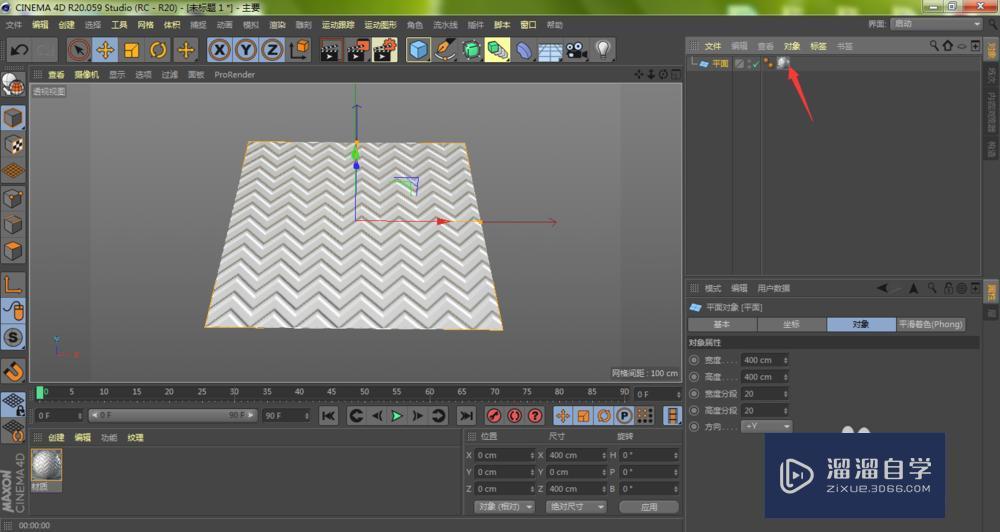
第2步
这时,在标签栏目下,点击投射右侧的复选框
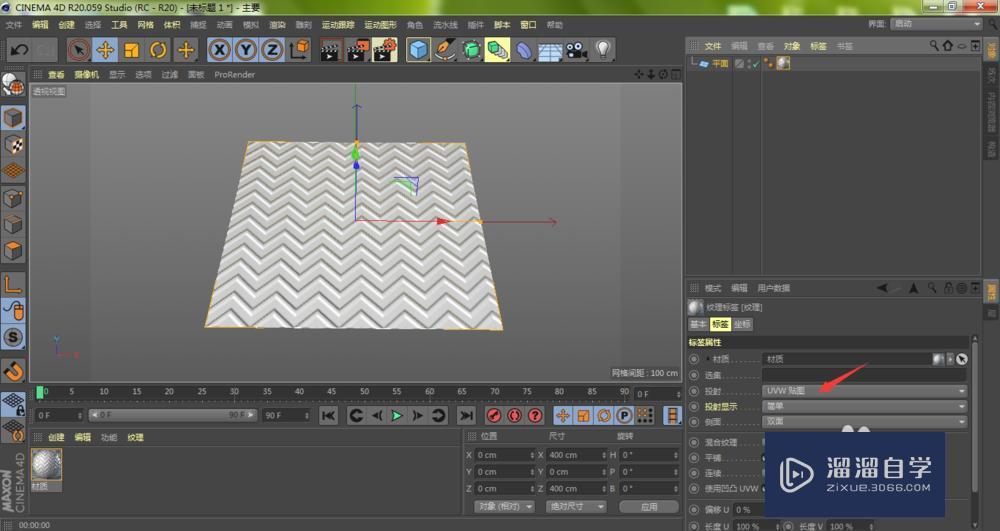
第3步
在弹出的菜单中选择立方体
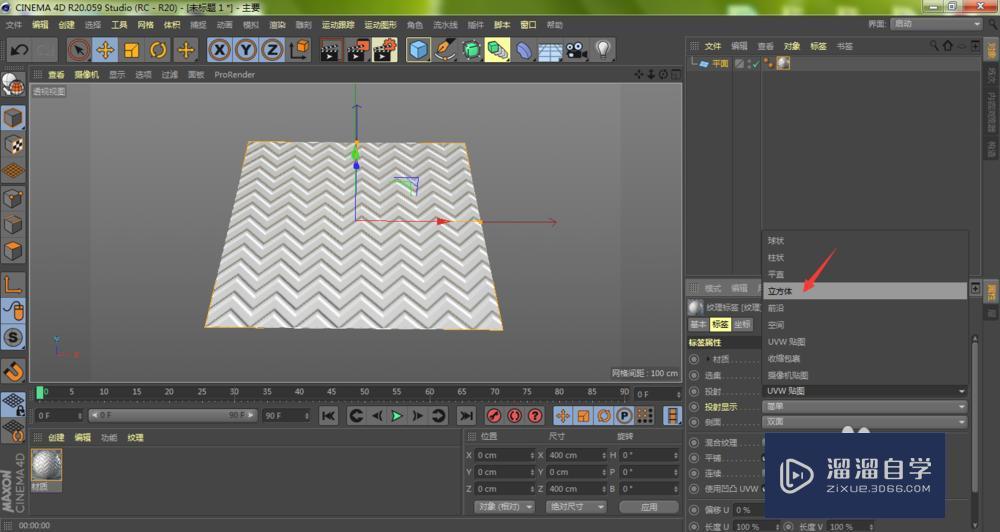
第4步
接着,我们想要调整凹凸纹理的大小以及数量,我们可以点击修改红色框位置的UV平铺值
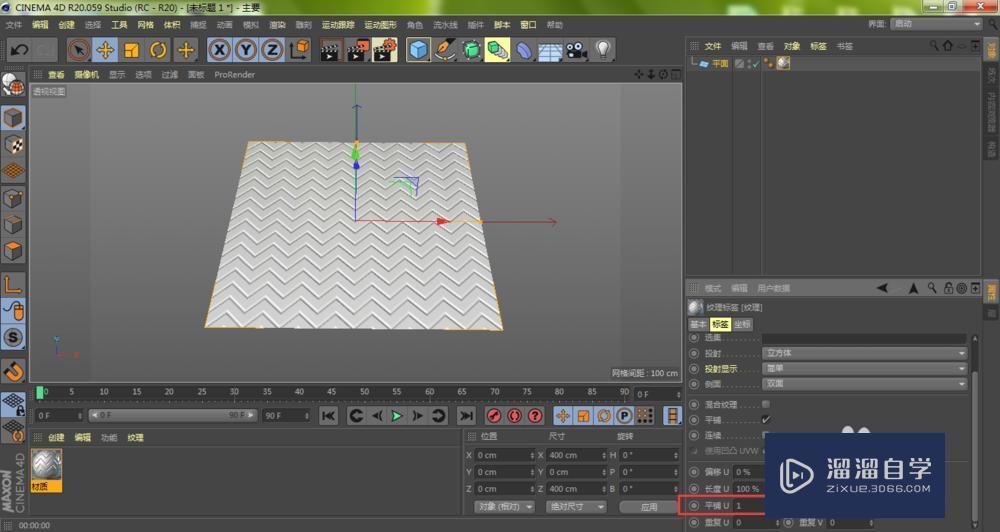
第5步
笔者这里将原来的平铺UV值分别增大一倍
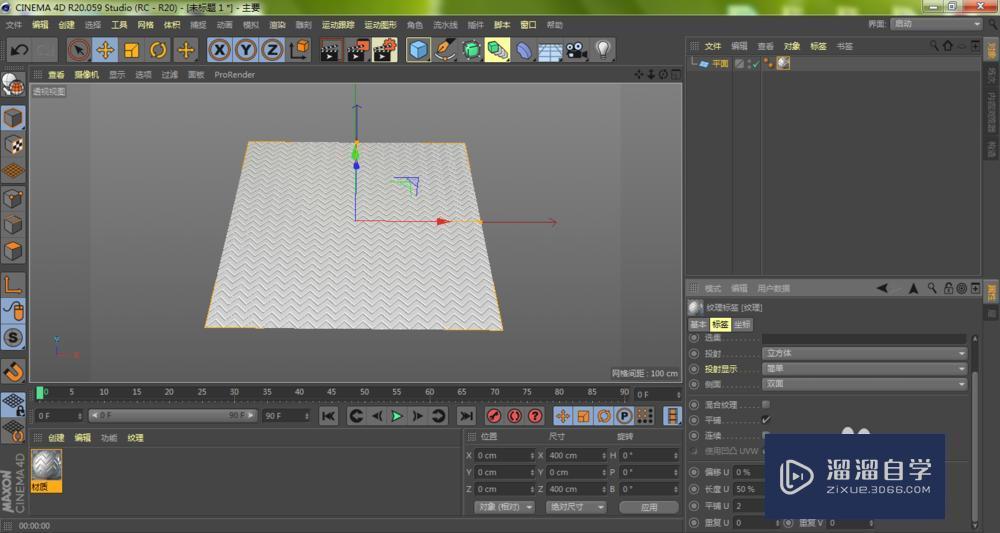
第6步
如下图所示,我们按下键盘快捷键Ctrl+R,即可看到当前的纹理变小而已变得更多了

相关文章
距结束 06 天 08 : 50 : 51
距结束 01 天 20 : 50 : 51
首页






